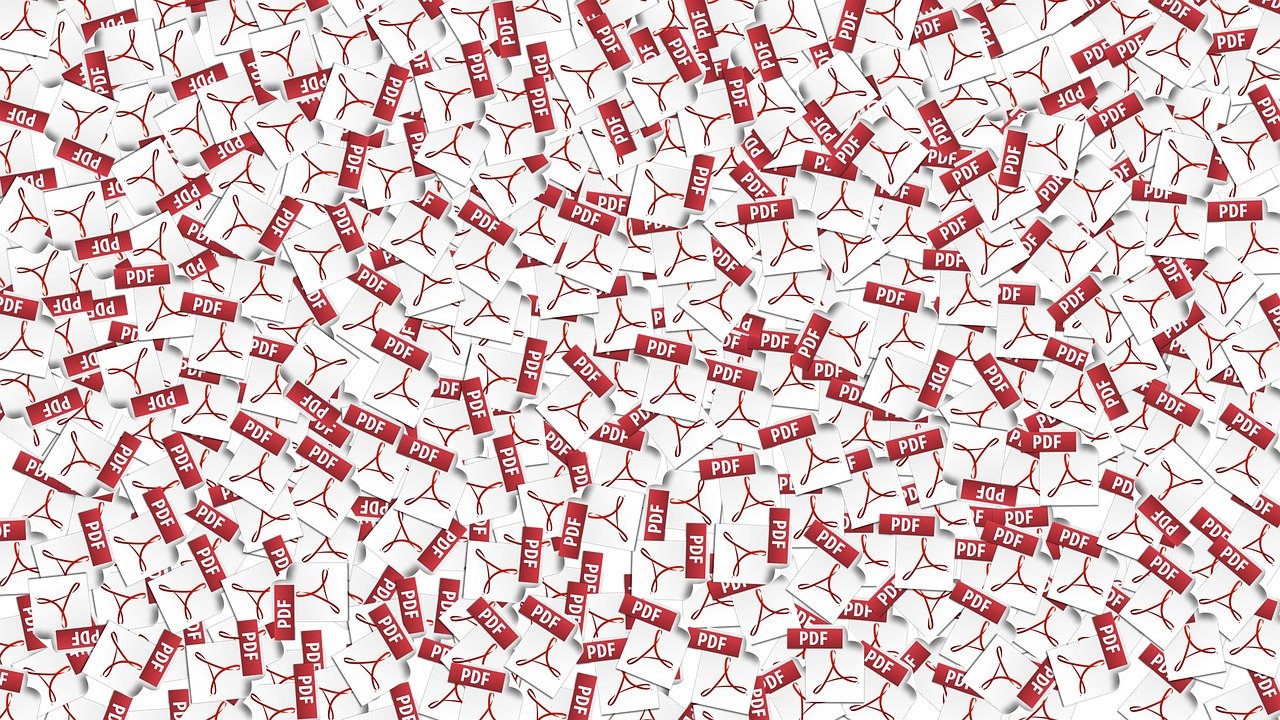
Existujú rôzne spôsoby, ako vytvoriť upraviteľný formulár PDF. Aby ste to mohli urobiť, môžete využiť programy, ktoré máme všetci nainštalované na svojich počítačoch, ako napríklad Microsoft Word alebo vhodný editor PDF. V tejto publikácii vás naučíme, ako vytvoriť formulár tohto typu a tiež rôzne programové alternatívy, pomocou ktorých ich veľmi jednoduchým spôsobom vyplníte.
Práca s formátom PDF vám poskytuje rôzne výhody a zároveň je veľmi pohodlným nástrojom na prácu. Formuláre, ktoré vám vysvetlíme nižšie, sú pre mnohých pracovníkov veľmi dôležitou súčasťou ich pracovného života, pretože ich možno použiť na rôznych podujatiach, ako sú konferencie, prihlášky alebo jednoduchá registrácia.
Povedzme si niečo o formáte PDF

Ako všetci vieme, rozšírenie PDF je priradené k prenosnému typu dokumentu, ktorý pred niekoľkými rokmi vyvinula spoločnosť Adobe. V súčasnosti je to jeden z najpopulárnejších systémov používaných používateľmi ako prostriedok na zdieľanie všetkých druhov informácií. Je to veľmi jednoduchý nástroj na používanie, bezpečný, spoľahlivý a kompatibilný so všetkými zariadeniami, ktoré denne používame.
Táto možnosť Adobe, jeho cieľom je, aby sa súbor nezobrazoval zmenený v žiadnom zo zariadení, pomocou ktorých ho otváramebuď počítač alebo mobilný telefón. Jeho využitie môže pomôcť firmám aj vzdelávacím centrám či domácnostiam pri šetrení papiera, keďže formuláre či dokumenty, ktoré vytvoríme, vyplníme pomocou počítača. Tento typ riadenia bude oveľa svižnejší a bude zahŕňať menej chýb, ako keď sa vykonáva manuálne.
Na základe toho všetkého, čo sme práve spomenuli, Ukážeme vám, ako by sme mali vytvoriť upraviteľný formulár PDF, okrem toho vám dáme sériu tipov, aby ste to urobili správne, a spomenieme vám aj nejaký program, ako to urobiť online.
Ako vytvoriť upraviteľný formulár PDF
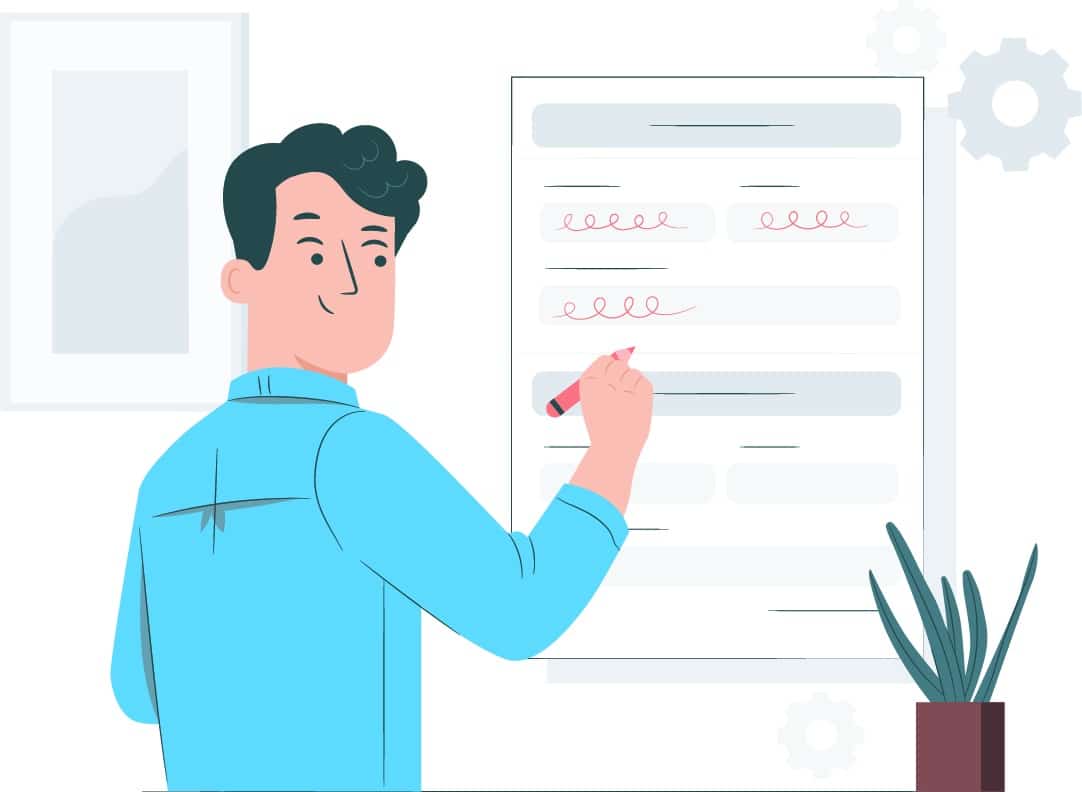
V prvom rade musíme podotknúť, že každý z nás bude mať na svojom zariadení nainštalované iné programy či aplikácie, no v tomto formáte bude proces tvorby jednoduchší. Postup na vytvorenie upraviteľného formulára v tomto formáte je veľmi jednoduchý, jeho dokončenie nám nezaberie viac ako pár minút. Berte na vedomie, pustíme sa do práce.
Krok 1. Príprava formulára
Prvý krok, ktorý musíme urobiť okrem zapnutia nášho počítača áno prístup k programu Adobe Acrobat, ktorý sme nainštalovali. Ďalej prejdeme do hornej ponuky a vyhľadáme možnosť nástrojov. Keď ho nájdete, stačí naň kliknúť.
Keď ste v tejto možnosti, na prípravu formulára musíte kliknúť na preferenciu. Otvorte možnosť a kliknite kurzorom na tlačidlo Pridať.
Keď dokončíte tieto prvé kroky, musíme pokračovať v napredovaní podľa krokov označených nástrojom. Ďalej, čo budete musieť urobiť, je vyberte určitý súbor, ktorý sme uložili, alebo v prípade, že nie je, pokračujte v jeho skenovaní, aby sme ho mali ako referenciu na vytvorenie vlastného formulára. Program, s ktorým pracujeme, Adobe Acrobat DC, je automaticky zodpovedný za analýzu vybraného dokumentu a pridanie prvkov potrebných na vytvorenie dotazníka.
Krok 2. Pridajte sekcie
Nástroj, s ktorým pracujeme, nám ponúka možnosť pridávať sekcie do našich formulárov. Aby sme ich mohli pridať, musíme prejsť na panel nástrojov umiestnený v hornej časti obrazovky a upraviť náš dizajn pomocou rôznych nástrojov ktoré sú zobrazené vpravo. Veľmi jednoduchý krok na vykonanie.
Po pridaní všetkého, čo si myslíte, že je potrebné pre váš upraviteľný formulár, je čas uložiť ho vo formáte PDF, ak ho uložíte týmto spôsobom, budete ho môcť zdieľať rôznymi spôsobmi.
Ako vidíte, vytvorenie upraviteľného formulára PDF je veľmi jednoduchý proces, ktorý zaberie len niekoľko minút. Vďaka rôznym nástrojom si ich budete môcť prispôsobiť podľa svojich potrieb.
Ďalšie nástroje, pomocou ktorých môžem vytvárať upraviteľné formuláre
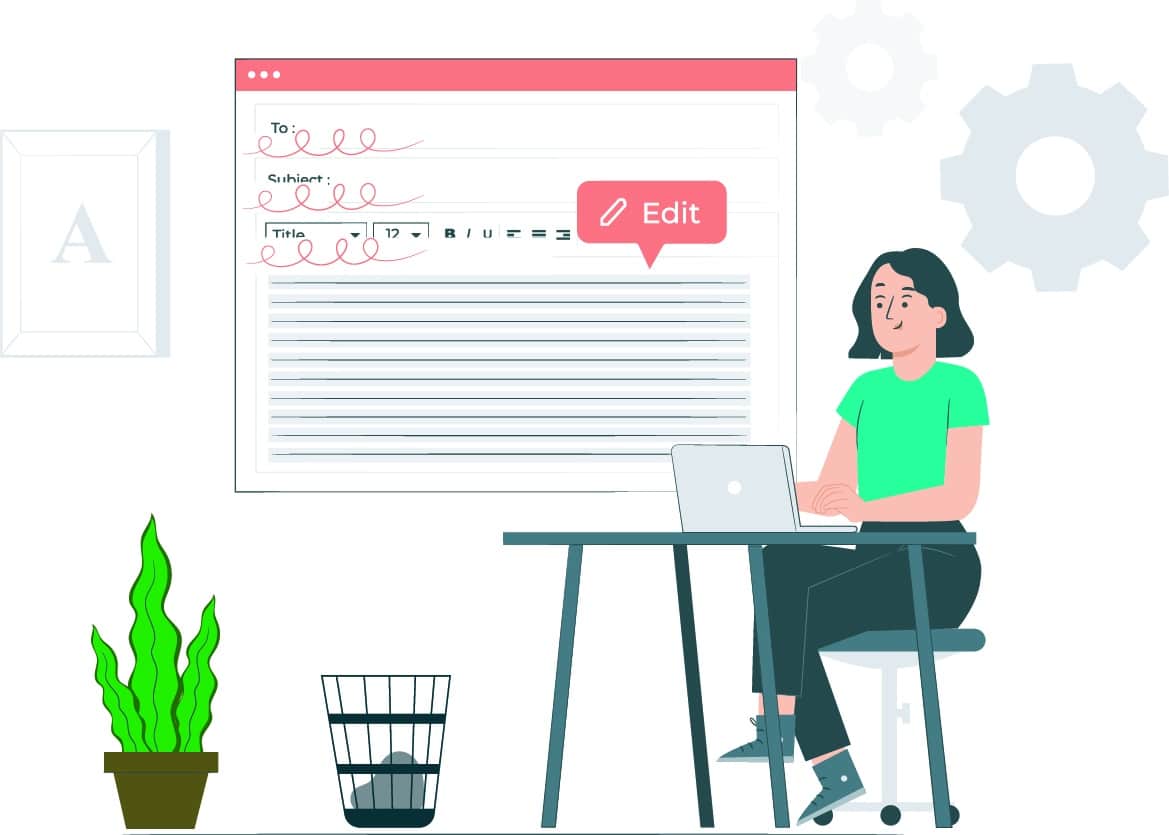
Ako sme uviedli na začiatku tejto publikácie, Existuje niekoľko nástrojov, pomocou ktorých je možné vytvoriť formulár vo formáte PDF. Nielenže môžeme pracovať s tým, ktorý sme nazvali, Adobe Acrobat, ale existujú rôzne alternatívy, ktoré nám umožnia vytvoriť tieto formuláre v jednoduchých krokoch.
potom Pripájame malý zoznam, kde nájdete niektoré z najlepších alternatív použiť, keď potrebujete vytvoriť formulár od začiatku. Budete môcť nájsť možnosti, s ktorými môžete pracovať online alebo v ktorých je potrebná inštalácia na plochu.
Adobe Acrobat
V prvom rade vám prinášame hlavný nástroj, s ktorým väčšina používateľov pracuje pri vytváraní PDF formulárov. Môžete ich navrhnúť z ľubovoľného programu balíka Microsoft Office, ako je Word, Excel a iné typy nástrojov.
googleforms
Iste, nejeden z nás tu už počul a dokonca aj pracoval s týmto nástrojom, ktorý nám Google ponúka na vytváranie formulárov. Je to úplne bezplatná alternatíva, s ktorou môžeme pracovať zo samotného prehliadača. Pozitívom navyše je, že vám ponúka sériu rôznych dizajnových šablón, na ktorých môžete pracovať v závislosti od toho, čo hľadáte.
PDF Element Pro
Tretia alternatíva, ktorú vám prinášame a s ktorou vytvoríte úplne profesionálne formy od začiatku. Nielenže budete môcť navrhovať vyplniteľné formuláre, ale tiež vám to dáva možnosť, aby sa tieto automaticky vyplnili na základe iných formulárov PDF alebo iných formulárov, ako sú Excel alebo Word.
JotForm
Nakoniec vám prinášame túto možnosť, ktorej hlavným účelom je vytváranie plne vyplniteľných PDF formulárov, s ktorými môžete pracovať online a zadarmo. Ponúka vám rôzne šablóny s tvarmi, na ktorých môžete pracovať a ušetrí vám čas a námahu pri tvorbe dizajnu.
Existuje mnoho alternatív k Adobe Acrobat, ktoré dnes môžeme nájsť. Vymenovali sme niektoré, ktoré u nás fungujú správne a verne plnia to, čo sľubujú. S ktorýmkoľvek z menovaných budete mať v priebehu niekoľkých minút formulár PDF, aby ste ho mohli upravovať a ktorý je kompatibilný s akýmkoľvek zariadením, s ktorým k nemu pristupujeme.